Alertes dans Windows 365
Le système d’alertes Windows 365 vous avertit quand des événements spécifiques se produisent dans votre environnement DE PC cloud, comme des échecs de connexion, d’approvisionnement ou de chargement d’images. Il existe également des alertes pour vous avertir lorsque vous avez atteint ou dépassé le seuil d’accès concurrentiel maximal pour Windows 365 Frontline PC cloud. Par défaut, les alertes apparaissent dans le centre d’administration Microsoft Intune sous forme de notifications contextuelles (vous pouvez également activer Notifications par e-mail). Vous pouvez personnaliser les règles d’alerte intégrées :
- Définissez des conditions et des seuils pour déclencher des alertes.
- Définissez la gravité des alertes.
- Activez ou désactivez chaque règle d’alerte.
- Configurez chaque alerte pour vous avertir dans la console et/ou par e-mail.
Si les e-mails sont activés, lorsqu’une règle d’alerte est déclenchée, un e-mail est envoyé à l’adresse e-mail désignée. Une fois l’alerte résolue, si elle est à nouveau déclenchée, anohter emila est envoyé à l’adresse désignée.
Configuration requise
Pour afficher les alertes, votre compte doit répondre aux exigences suivantes :
- Windows 365 Entreprise
- L’un des rôles suivants :
- administrateur Intune
- Windows 365
Afficher les alertes
Pour afficher la liste des alertes récentes, connectez-vous au centre >d’administration Microsoft IntuneAlertesd’administration> deslocataires.
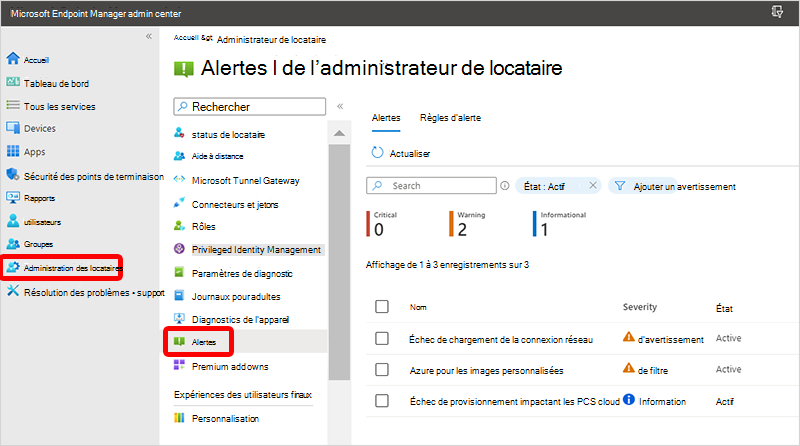
Filtres
Par défaut, seules les alertes actives sont affichées. Vous pouvez utiliser l’option Ajouter un filtre pour filtrer par :
- Severity
- Informatif
- Avertissement
- Critique
- État
- Actif
- Résolu
Résumé de l’alerte
Vous pouvez sélectionner une alerte dans la liste pour afficher un résumé de cette alerte.
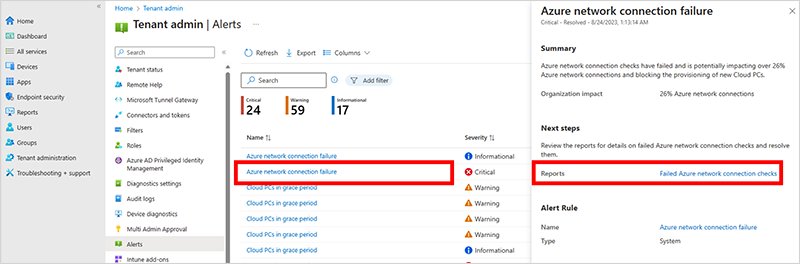
Sélectionnez le lien en regard de Rapports pour afficher plus de détails.
Personnaliser la règle d’alerte
Connectez-vous au centre >d’administration Microsoft IntuneRèglesd’alerted’alertes d’administration>> du locataire.
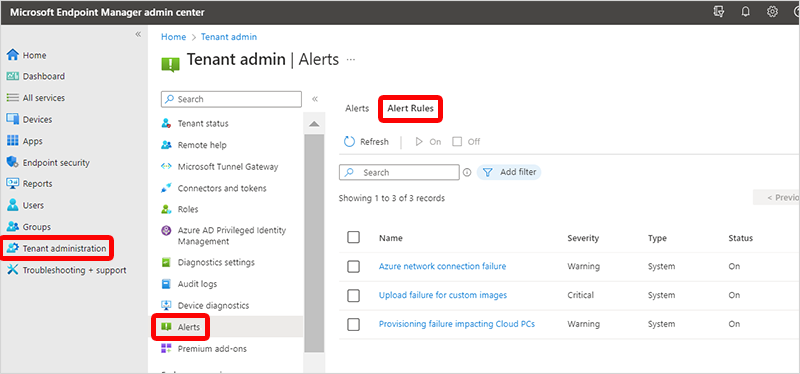
Sélectionnez une règle dans la liste.
Dans la page Règle système , apportez les modifications souhaitées dans les sections Conditions, Paramètres et Notifications .
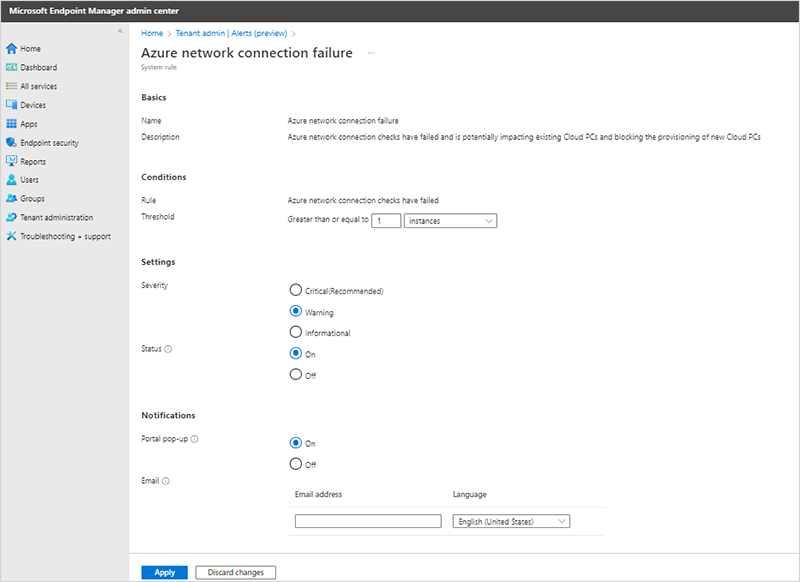
Sélectionnez Appliquer pour enregistrer les modifications apportées à la règle.
Étapes suivantes
Pour plus d’informations sur la résolution des problèmes, consultez Résolution des problèmes.